1、打开Excel表格,点击【开发工具】,【Visual Basic】打开VBA编辑器,也可以使用【Alt+F11】组合键打开VBA编辑器。(如果已经打开VBA编辑器,则忽略此步)
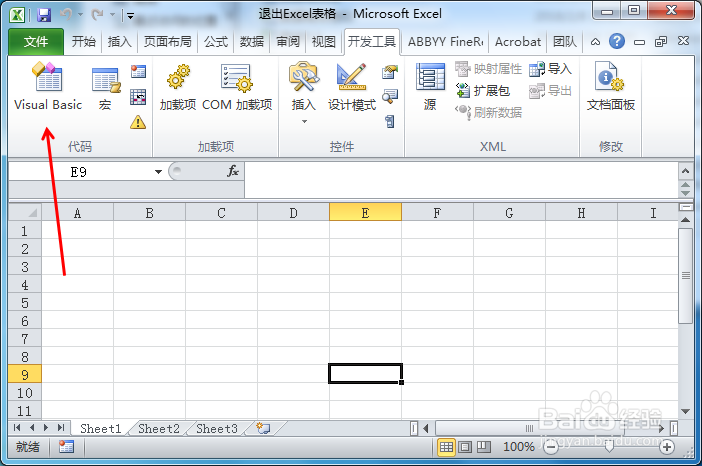
2、在VBA编辑器上面点击【插入】,【模块】。(如果已经插入模块,则忽略此步)
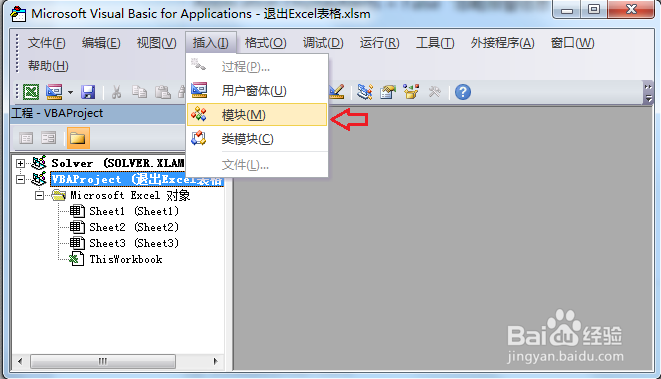
3、在VBA编辑器代码框里面输入以下VBA代码程序:Sub ExitWorkbook(拘七呷憎)On Error Resume Next '忽略运行过程中出现的错误Applicatio荏鱿胫协n.DisplayAlerts = False '忽略报警信息ThisWorkbook.Save '保存此工作薄ThisWorkbook.Activate '激活此工作薄SendKeys "%{F4}" & "%{F4}" '模拟快捷键Alt+F4关闭工作薄End Sub
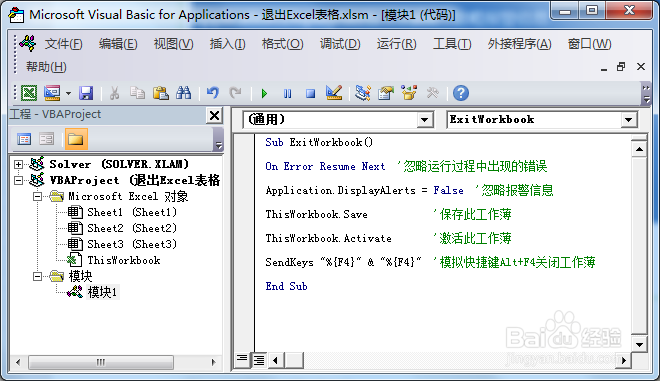
4、程序释义:%表示的是Alt键,{F4}表示的F4键。(具有特殊意义的按键通常放置于大括号“{}”里面,详细的按键信息可以划碚枞凇悄选“SendKeys”后按【F1】键获取)程序里面多加一个& "%{F4}" ,主要是因为:如果单独在VBA编辑器里面运行,那么它先关闭VBA编辑器,之后关闭Excel工作薄。
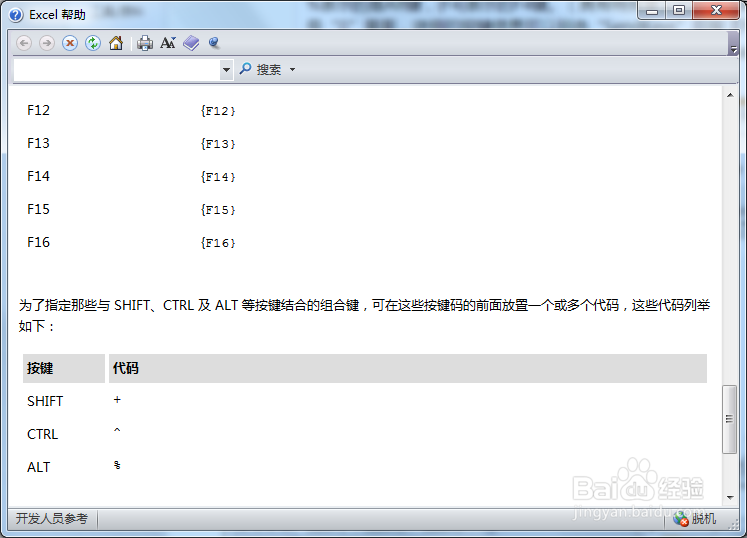
5、关闭VBA编辑器,回到工作表界面,点击【开发工具】,【宏】打开“宏”的对话框,也可以使用【Alt+F8】组合键打开“宏”对话框。

6、选择所编写的VBA程序宏的名称(如:ExitWorkbook),再点击【执行】,工作薄将会被关闭。
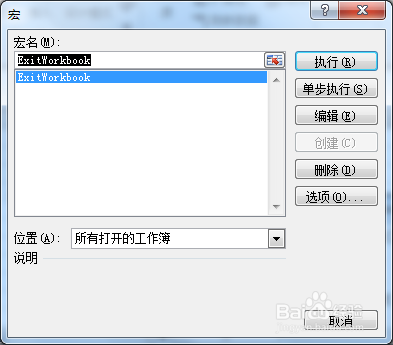
7、SendKeys "%{F4}" & "%{F4}" 也等效于Application.Quit,它们都能将工作薄关闭。如:Sub ExitWorkbook()On Error Resume Next '忽略运行过程中出现的错误Application.DisplayAlerts = False '忽略报警信息ThisWorkbook.Save '保存此工作薄ThisWorkbook.Activate '激活此工作薄Application.Quit '退出工作薄End Sub

8、不论是模拟按键(Alt+F4)关闭工作薄,还是使用退出工作薄程序(Application.Quit),它们都将关闭所有的工作薄(即:退出工作表应用程序)。(如果所打开的工作薄中有修改内容且没有保存,则模拟按键(Alt+F4)不起作用)如果想关闭某个工作薄且不退出应用程序,则需要使用到Close,参见下面的经验引用。